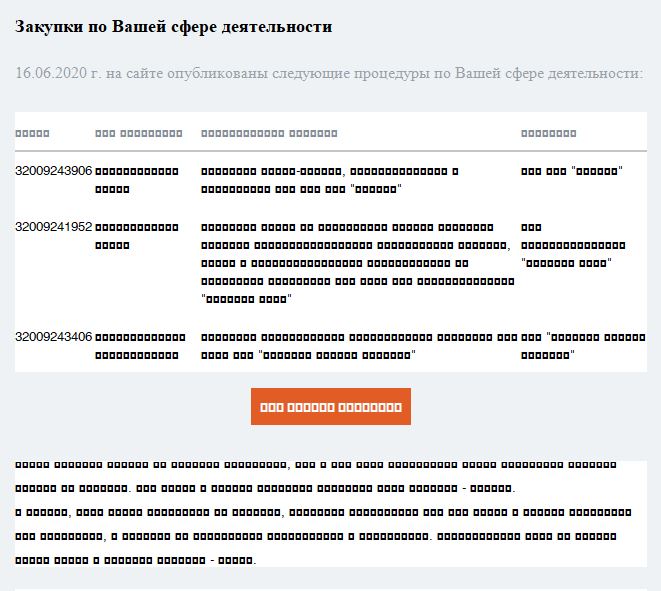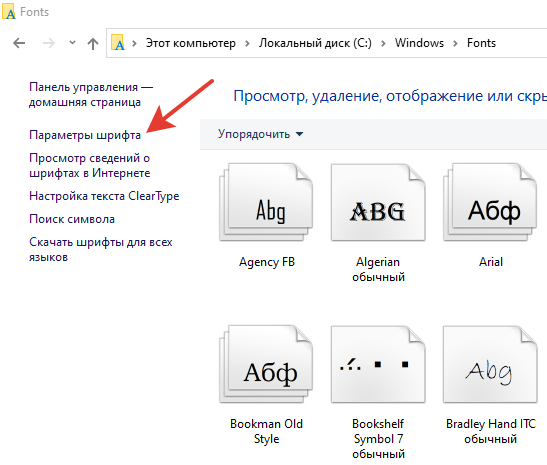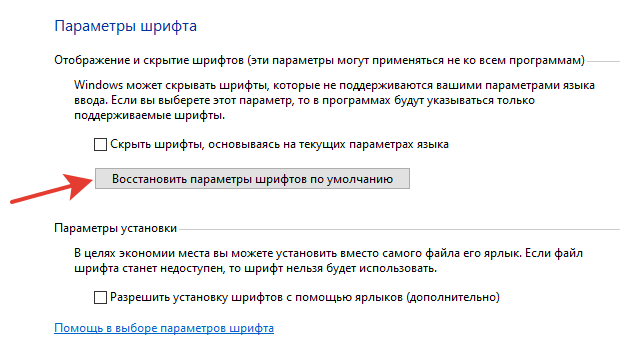Столкнулся недавно ещё с таким багом. В MS Outlook 2010 вдруг перестала отображаться подпись у пользователя. При этом её даже нельзя открыть на редактирование либо через параметры, либо при создании нового сообщения, выбирая из меню «Подпись» — «Подписи». Просто не появляется окно с подписью и всё.
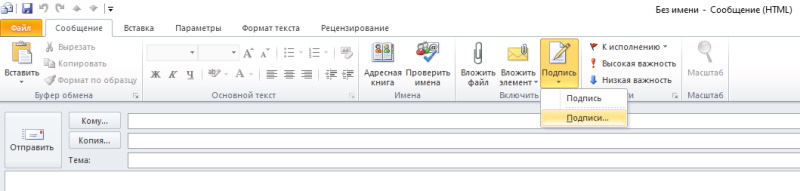
Есть некое решение проблемы, описанное на сайте техподдержки Microsoft: ссылка. Но мне это решение, правда, не помогло, так что пришлось связаться с инженером из Майкрософт.
При нём проделали всё то же самое, что и было описано по ссылке выше. Особенно проверили в Реестре все записи, связанные с 0006F03A-0000-0000-C000-000000000046. Их не было, перезагрузка компьютера тоже не помогла.
Тогда создали текстовый файлик с таким содержанием внутри:
Windows Registry Editor Version 5.00
[HKEY_LOCAL_MACHINE\SOFTWARE\Classes\CLSID{0006F03A-0000-0000-C000-000000000046}\LocalServer32]
@=»C:\Program Files (x86)\Microsoft Office\Office14\Outlook.exe»
«LocalServer32″=hex(7):43,00,3a,00,5c,00,50,00,72,00,6f,00,67,00,72,00,61,00,\
6d,00,20,00,46,00,69,00,6c,00,65,00,73,00,20,00,28,00,78,00,38,00,36,00,29,\
00,5c,00,4d,00,69,00,63,00,72,00,6f,00,73,00,6f,00,66,00,74,00,20,00,4f,00,\
66,00,66,00,69,00,63,00,65,00,5c,00,4f,00,66,00,66,00,69,00,63,00,65,00,31,\
00,35,00,5c,00,4f,00,75,00,74,00,6c,00,6f,00,6f,00,6b,00,2e,00,65,00,78,00,\
65,00,00,00,00,00
[HKEY_LOCAL_MACHINE\SOFTWARE\Classes\Wow6432Node\CLSID]
[HKEY_LOCAL_MACHINE\SOFTWARE\Classes\Wow6432Node\CLSID{0006F03A-0000-0000-C000-000000000046}]
@=»C:\Program Files (x86)\Microsoft Office\Office14\Outlook.exe»
«LocalServer32″=hex(7):43,00,3a,00,5c,00,50,00,72,00,6f,00,67,00,72,00,61,00,\
6d,00,20,00,46,00,69,00,6c,00,65,00,73,00,20,00,28,00,78,00,38,00,36,00,29,\
00,5c,00,4d,00,69,00,63,00,72,00,6f,00,73,00,6f,00,66,00,74,00,20,00,4f,00,\
66,00,66,00,69,00,63,00,65,00,5c,00,4f,00,66,00,66,00,69,00,63,00,65,00,31,\
00,35,00,5c,00,4f,00,75,00,74,00,6c,00,6f,00,6f,00,6b,00,2e,00,65,00,78,00,\
65,00,00,00,00,00
Кстати, нужно обязательно указать правильный путь к файлу Outlook.exe. Он может быть разный в зависимости от версии и разрядности установленного офисного пакета (32 или 64-бит). Найдите его через Поиск в Windows, нажмите на нём правой кнопкой мыши, удерживая кнопку «Shift» на клавиатуре и выберите пункт «Копировать как путь«. После этого вставьте скопированное значение в строки, где путь к Outlook.exe уже прописан. Хотя он может и совпадать. Сохраняем содержимое текстового файла и закрываем его.
Далее, меняем расширение файла с txt на reg. Внимание, расширения файлов по умолчанию могут не отображаться в Windows. Для этого открываем Проводник или Мой (этот) компьютер и выбираем «Параметры» в меню «Вид«.

Ещё раз выбираем «Вид«, прокручиваем список вниз до конца и снимаем галочку «Скрывать расширения для зарегистрированных типов файлов«.
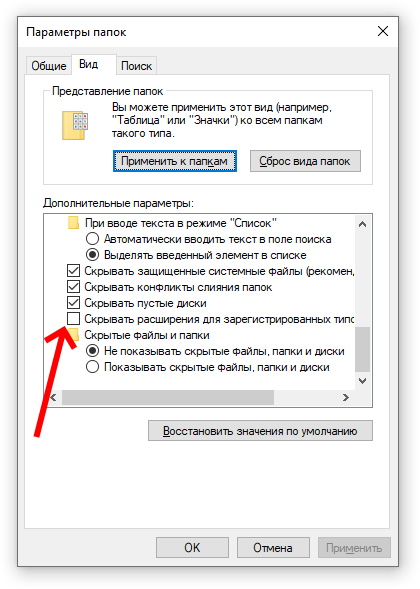
Итак, меняем расширение файла через правую кнопку мыши с txt на reg. Расширение файла теперь отображается после точки.
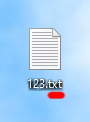
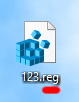
Далее щёлкаем два раза на созданном файле и соглашаемся с импортом веток в Реестр. Можно для перестраховки перезагрузить компьютер. После этого кнопка подписи в MS Outlook должна работать и саму подпись теперь можно редактировать.